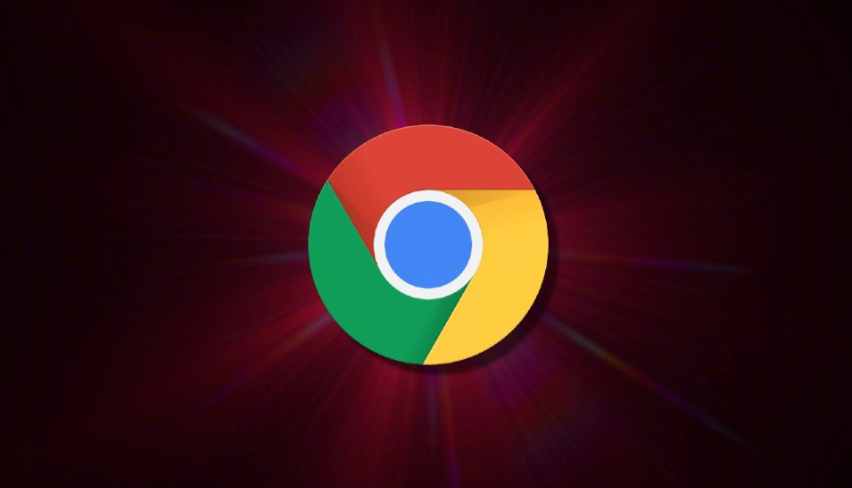详情介绍
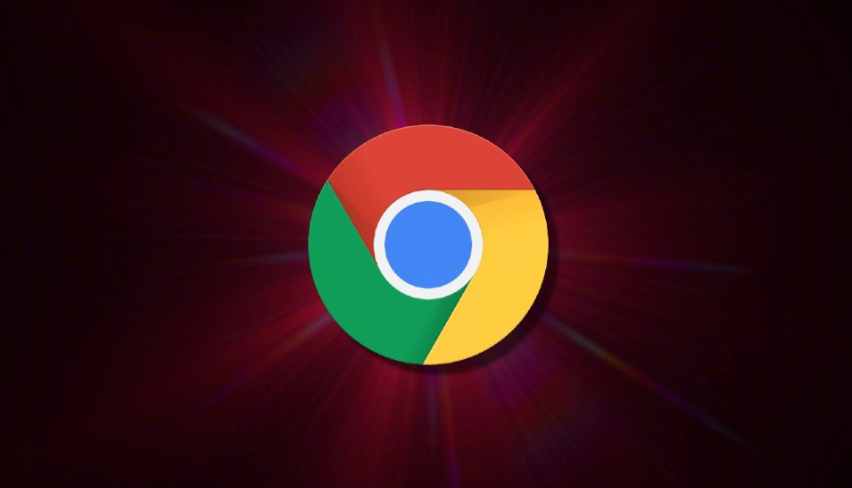
《谷歌浏览器管理网页字体显示设置教程》
在日常使用谷歌浏览器浏览网页时,有时我们可能觉得网页的字体显示不符合自己的阅读习惯,此时就可以对网页字体显示进行个性化设置。下面就来详细介绍在谷歌浏览器中如何管理网页字体显示设置。
一、打开谷歌浏览器设置页面
首先,在电脑桌面上找到谷歌浏览器的图标,双击打开浏览器。在浏览器界面的右上角,点击三个竖点排列的“更多”图标,在下拉菜单中选择“设置”选项,进入浏览器的设置页面。
二、进入外观设置
在设置页面中,左侧栏会罗列很多选项,找到并点击“外观”这一项。这里主要就是对浏览器的外观相关参数进行调整的地方,包括主题、字体等设置。
三、更改网页字体显示设置
在“外观”设置板块中,往下滚动页面,能看到“自定义字体”部分。在这里就可以根据自己的喜好来调整网页字体的相关设置了。
- 标准字体:这部分是针对网页正文内容所显示的字体进行设置。点击下拉箭头,会出现系统自带的多种字体可供选择,比如常见的宋体、黑体、微软雅黑等,你可以从中挑选一种自己看着舒服的字体,当浏览网页时,正文部分就会以你选择的字体来显示了。
- 固定宽度字体:主要是用于像代码块这类需要固定字符宽度显示的内容区域。同样点击下拉菜单,选择合适的等宽字体,这样在查看网页中的代码等内容时,就能按照设定好的字体样式清晰呈现了。
- 最小字号:如果担心网页字体过小影响阅读体验,可以在这里调整最小字号的大小。通过拖动滑块或者手动输入数值的方式,来确定一个适合自己的最小字号,之后网页上的字体就不会小于这个设定的字号了。
- 编码:一般情况下保持默认的“自动检测”即可,不过要是遇到某些网页显示乱码的情况,可以尝试手动选择对应的编码格式,比如UTF-8等常见编码,来让网页正确显示文字内容。
四、保存设置并查看效果
完成上述字体相关的设置调整后,直接关闭设置页面即可,谷歌浏览器会自动保存你所做出的更改。然后重新打开一些网页进行浏览,就可以看到网页字体按照自己刚刚设置的样式和大小等显示了,阅读起来也会更加舒适顺眼。
通过以上简单的几步操作,就能轻松在谷歌浏览器中管理网页字体显示设置了,让你拥有更贴合自身需求的网页浏览体验。